- Autor Abigail Brown [email protected].
- Public 2024-01-15 11:22.
- Zuletzt bearbeitet 2025-01-24 12:06.
Möglicherweise müssen Sie wissen, wie das Innere Ihres Computers funktioniert, wenn Sie Hardware aktualisieren oder ersetzen, Geräte neu einsetzen oder einfach nur aus Neugier.
Im Koffer
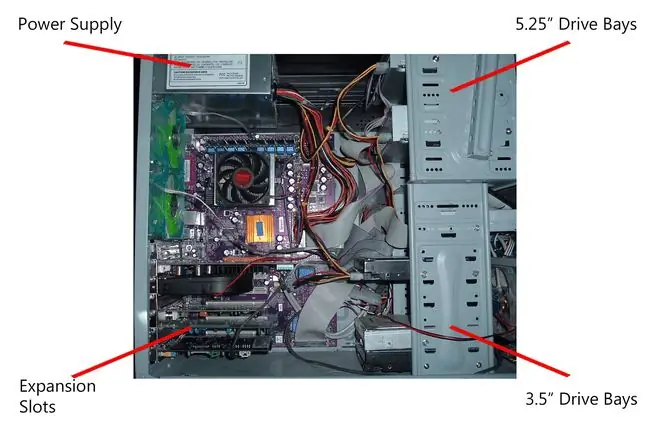
Zu verstehen, wie die vielen Teile eines Computers in Ihrem PC miteinander verbunden sind, beginnt mit dem Gehäuse, in dem die meisten Komponenten physisch untergebracht sind.
- Netzteil: Das Netzteil wird mit fast jedem Gerät im PC verbunden, um Strom zu liefern. Es befindet sich auf der Rückseite des Gehäuses.
- Laufwerksschächte: Die 5,25-Zoll- und 3,5-Zoll-Laufwerksschächte beherbergen die vielen Arten von Speichergeräten, die ein Computer enth alten kann.
- Erweiterungssteckplätze: Die Erweiterungssteckplätze auf der Rückseite des Gehäuses sind speziell ausgeschnitten, sodass die an das Motherboard angeschlossenen Peripheriegeräte aus dem Gehäuse herausragen können, um eine einfache Verbindung mit externen Geräten wie z B. Drucker, Monitore und andere externe Geräte.
Einige Computer, wie z. B. Slim- und Mini-PCs, sehen anders aus als im obigen Beispiel und in den anderen Elementen unten gezeigt. Dennoch haben alle Computer im Grunde die gleichen Komponenten.
Das Motherboard

Das Motherboard ist im Computergehäuse montiert und mit kleinen Schrauben durch vorgebohrte Löcher sicher befestigt. Alle Komponenten in einem Computer sind auf die eine oder andere Weise mit der Hauptplatine verbunden.
- Erweiterungskarten: Motherboards enth alten normalerweise eine Reihe von Steckplätzen für interne Peripheriekarten wie Grafikkarten und Soundkarten, an die sie angeschlossen werden können.
- Anschlüsse auf der Rückseite: Die Anschlüsse auf der Rückseite erstrecken sich zum Anschluss an externe Peripheriegeräte auf der Rückseite des Gehäuses.
- CPU- und Speichersockel: Die CPU und der Speicher werden über den CPU-Sockelanschluss und die Speichersteckplätze direkt mit dem Motherboard verbunden.
- Anschlüsse für Speicherlaufwerke: Speichergeräte werden über Kabel mit dem Motherboard verbunden. Es gibt spezielle Anschlüsse für Diskettenlaufwerke, optische Laufwerke und Festplatten.
CPU und Speicher
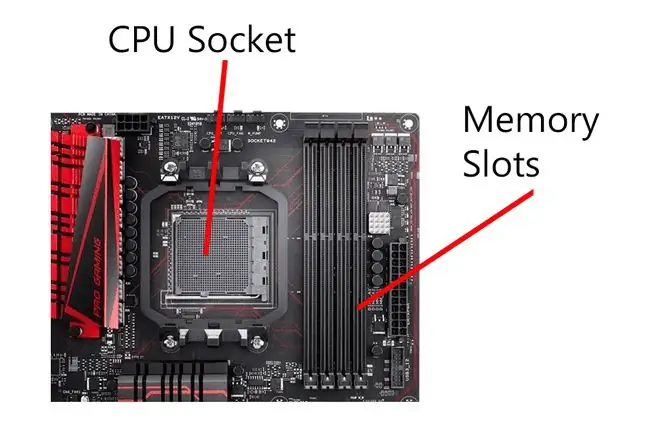
- CPU: Die CPU wird direkt an einen CPU-Sockel auf der Hauptplatine im Inneren des Computers angeschlossen. Die CPU wird mit der Stiftseite nach unten in den Sockel gesteckt und ein kleiner Hebel hilft, sie zu sichern. Auf einigen Bildern eines Motherboards sehen Sie möglicherweise einen großen Lüfter, der auf der CPU sitzt, um die Wärmeableitung zu unterstützen.
- Speicher: Der Speicher ist in Speichersteckplätzen auf der Hauptplatine installiert. Diese sind leicht zu finden, indem Sie nach den kleinen Scharnieren auf beiden Seiten suchen, die den Speicher an Ort und Stelle h alten.
Speichergeräte
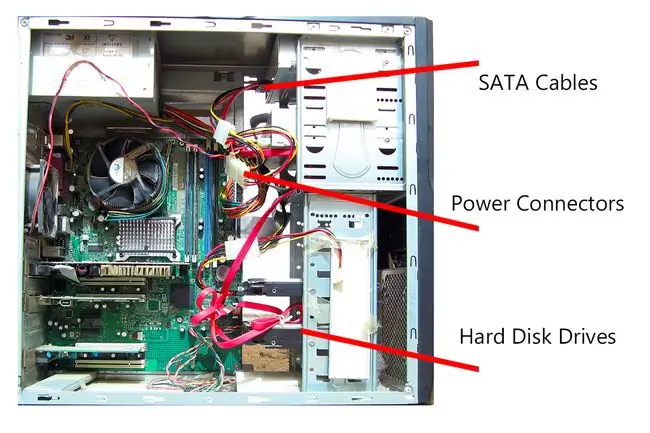
Speicherlaufwerke wie Festplatten, optische Laufwerke und Diskettenlaufwerke sind alle über Kabel mit dem Motherboard verbunden und im Computer montiert.
- SATA-Kabel: Dieses Beispiel zeigt zwei Festplatten, die für einen schnellen Festplattenzugriff über SATA-Kabel mit dem Motherboard verbunden sind. Eine andere Art der Verbindung ist die ältere PATA-Kabelverbindung, aber ein Beispiel wird in diesem Bild nicht gezeigt.
- Stromanschlüsse: Strom vom Netzteil wird an beide Laufwerke über Kabel geliefert, die in den Stromanschluss der Laufwerke gesteckt werden.
Peripheriekarten

Peripheriekarten, wie die abgebildete Grafikkarte, werden an kompatible Steckplätze auf der Hauptplatine im Inneren des Computers angeschlossen.
PCI-Anschluss: Diese Peripheriekarte wurde mit einem PCI-Anschluss entwickelt und muss in diesem Steckplatztyp auf dem Motherboard verwendet werden.
Andere Arten von Peripheriekarten sind Soundkarten, drahtlose Netzwerkkarten, Modems und mehr. Immer mehr Funktionen, die normalerweise auf Peripheriekarten zu finden sind, wie Video und Sound, werden direkt auf dem Motherboard integriert, um die Kosten zu senken.
Externe Peripheriegeräte
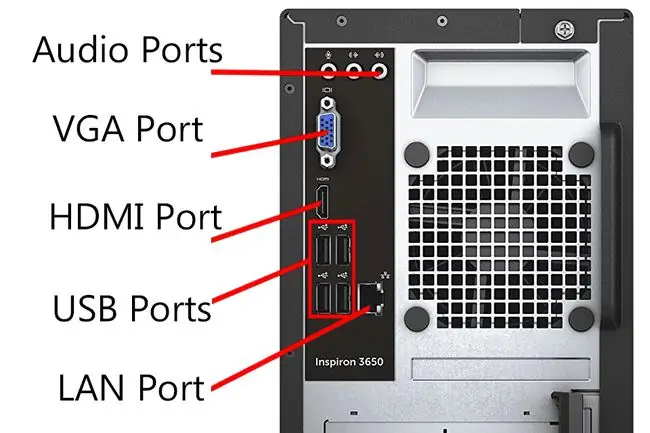
Die meisten externen Peripheriegeräte werden an die Motherboard-Anschlüsse angeschlossen, die aus der Rückseite des Gehäuses herausragen.
- USB-Anschlüsse: Geräte wie Mäuse, Tastaturen, Digitalkameras, Scanner und Drucker werden oft über die USB-Anschlüsse mit dem Motherboard verbunden.
- LAN-Anschluss: Der LAN-Anschluss wird verwendet, um den PC mit einem lokalen Netzwerk oder mit Hochgeschwindigkeits-Internetdiensten zu verbinden.
- VGA- und HDMI-Anschlüsse: Auf diesem Motherboard gibt es einen HDMI-Anschluss und einen VGA-Anschluss, um diese Art von Anzeigegeräten mit Video zu versorgen. Eine andere Art, die Sie vielleicht sehen, ist DVI.
- Audioanschlüsse: Integrierte Line-Out-, Mikrofon- und Line-In-Anschlüsse bieten Zugriff auf integriertes Audio, was bedeutet, dass auf diesem speziellen Computer keine Soundkarten erforderlich sind.
- PS/2-Anschlüsse: Ältere Tastaturen und Mäuse, die keine USB-Geräte sind, werden über die PS/2-Anschlüsse mit dem Computer verbunden, die in diesem Bild oben nicht gezeigt werden. Neuere Computer verfügen normalerweise nicht über PS/2-Anschlüsse.
- Serielle und parallele Anschlüsse: Ebenfalls nicht dargestellt sind ein serieller und ein paralleler Anschluss, um Verbindungen zu Druckern und anderen externen Geräten zu ermöglichen. Wie Mäuse und Tastaturen wurden diese Geräte im Wesentlichen durch USB ersetzt.






